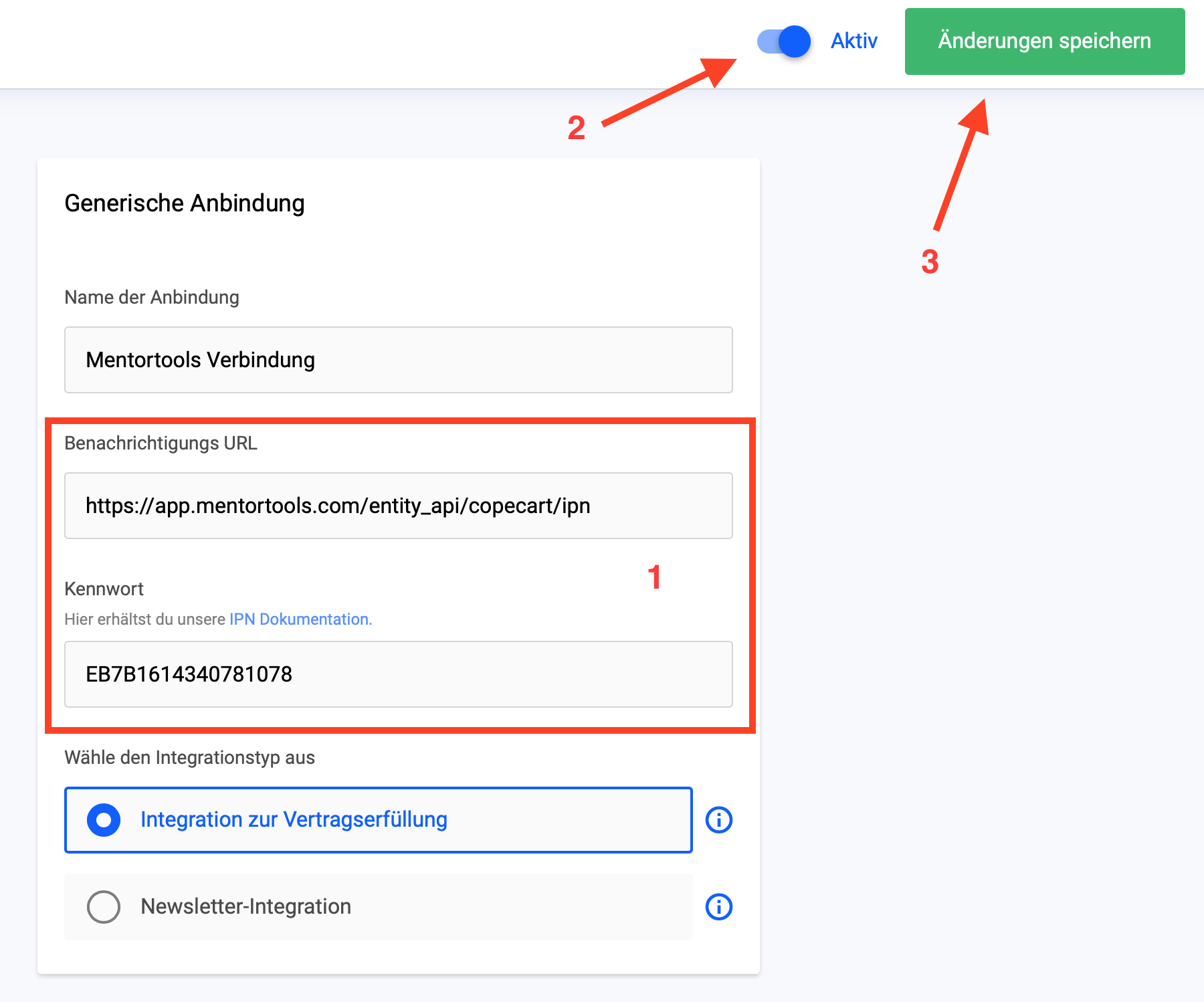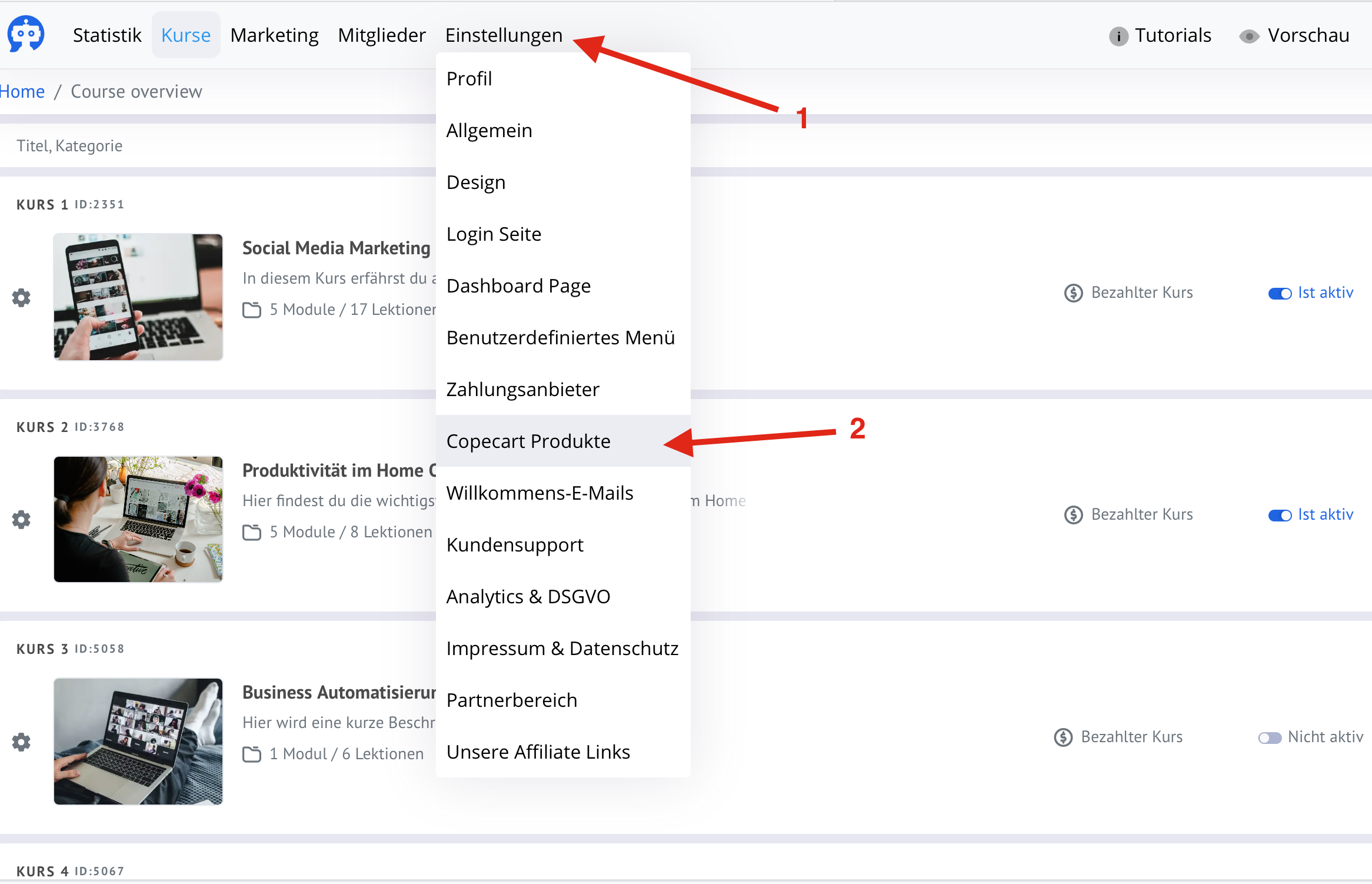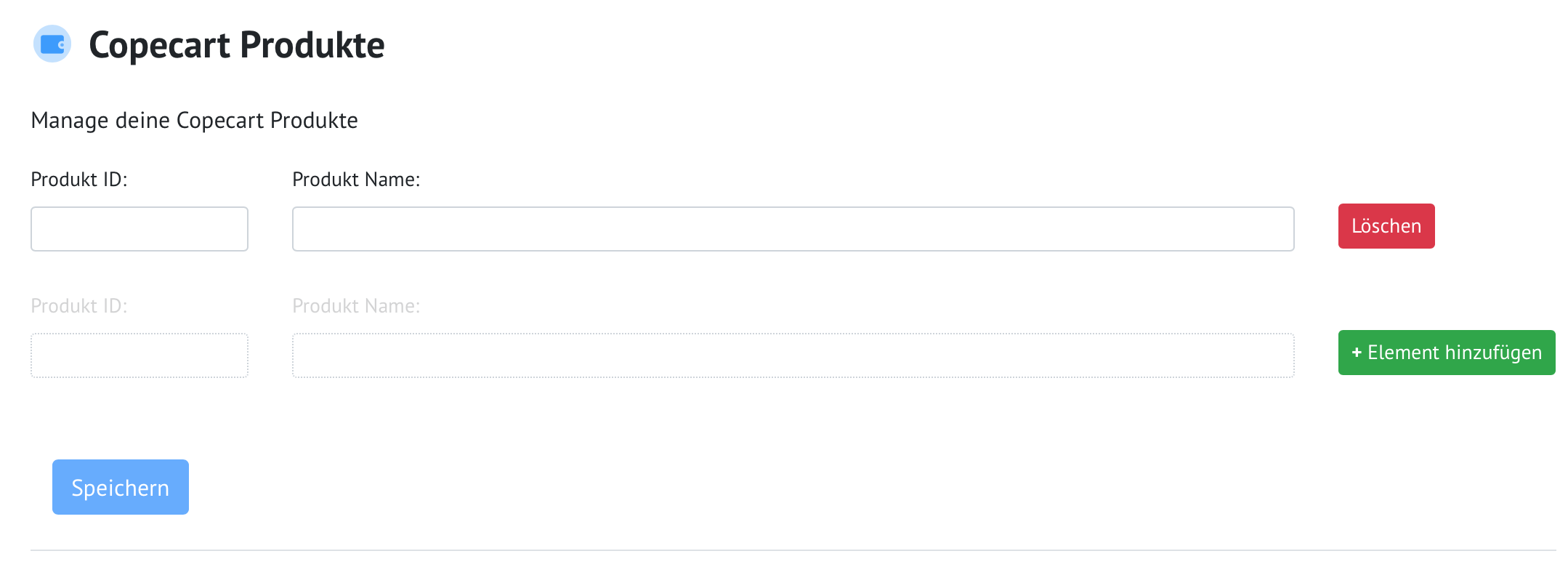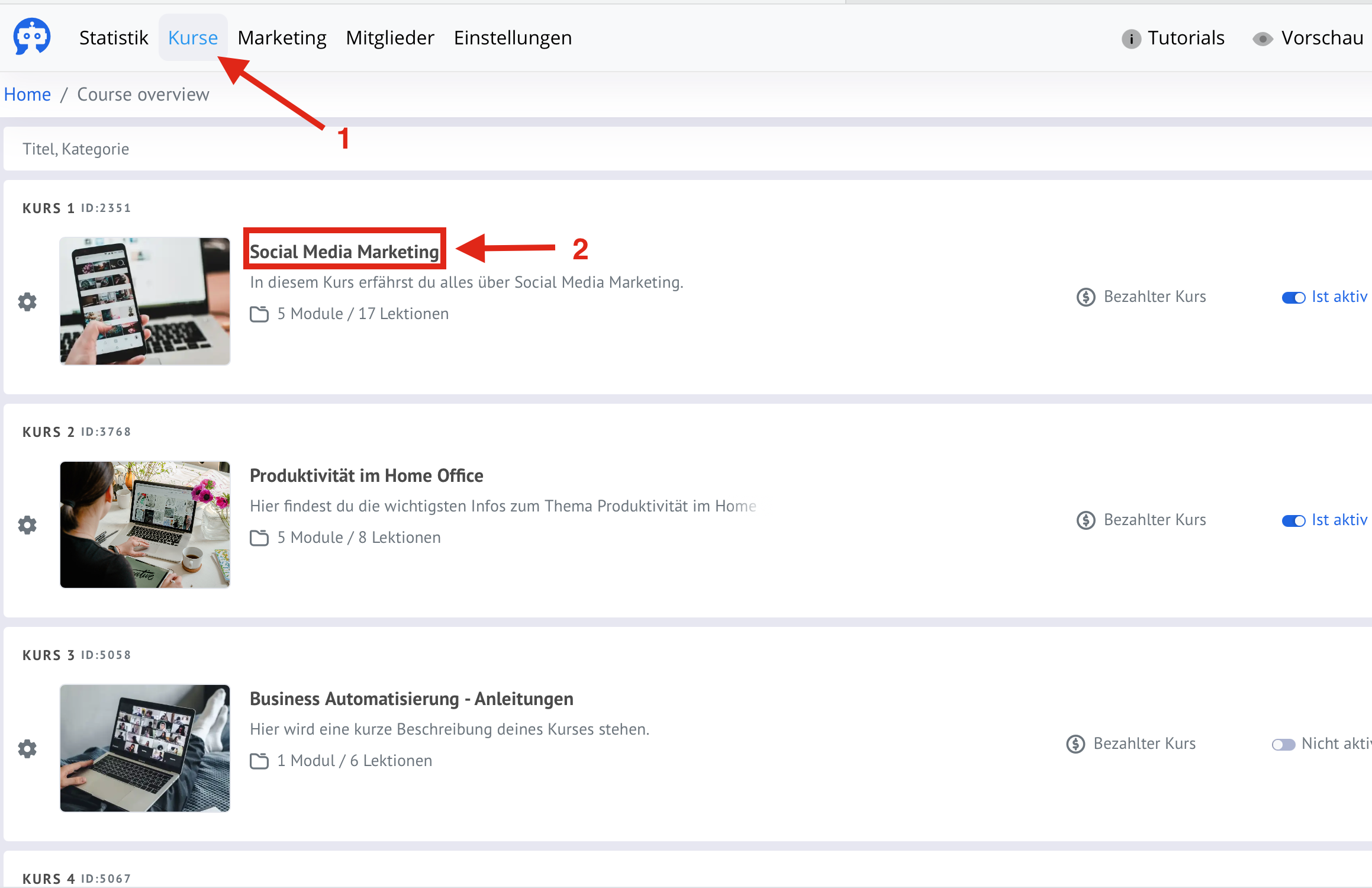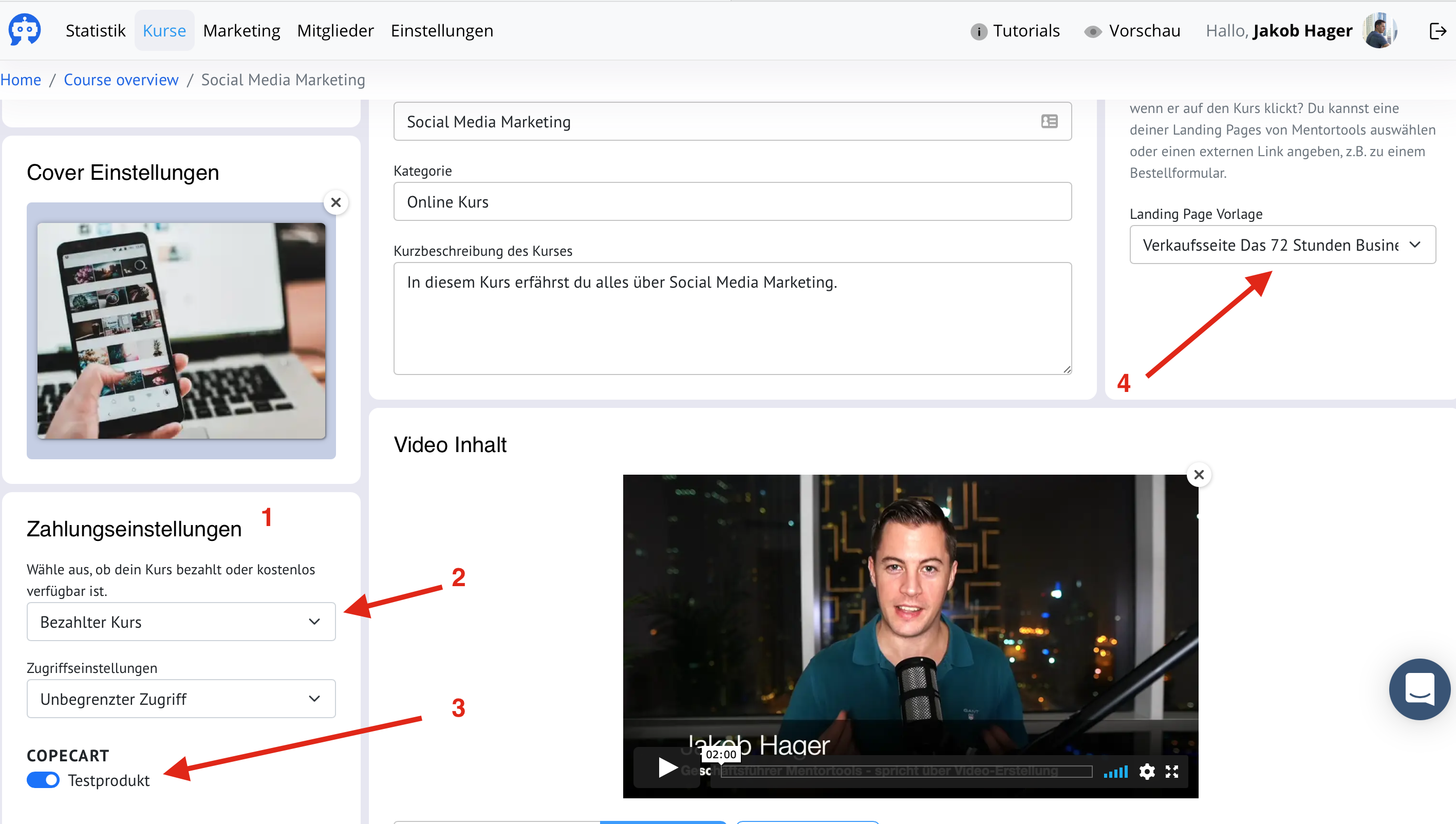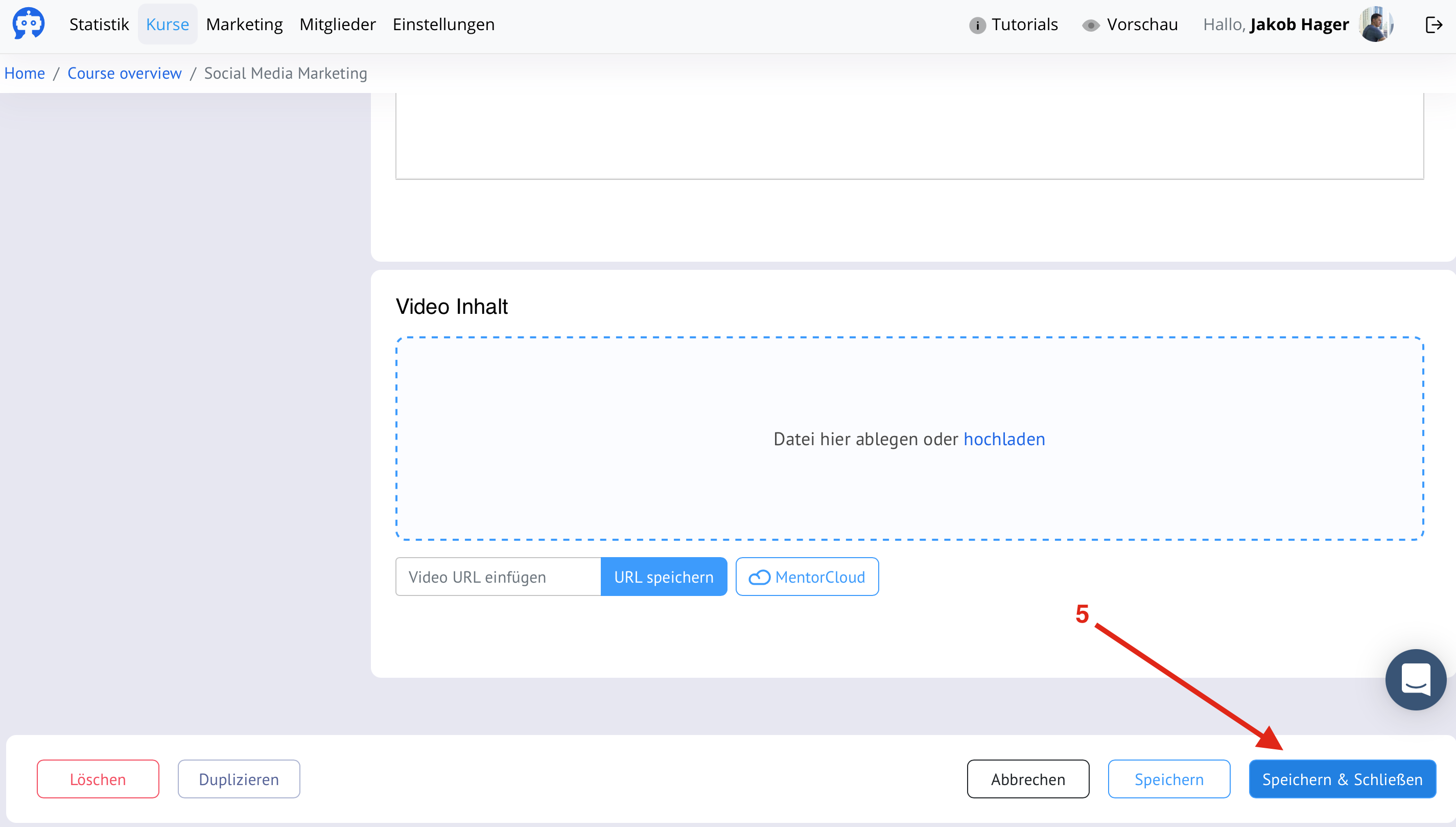Wie verbinde ich Mentortools mit Copecart
Hier geht es darum wie Du den Zahlungsanbieter Copecart mit Deinem Mentortools Account verbindest so damit Du die ersten Verkäufe generieren kannst. Als erstes benötigst Du einen aktiven Account bei Copecart.
Bitte gehe sicher, dass Dein Account verifiziert komplett freigeschaltet ist. Erst dann kannst Du die Verbindungen richtig umsetzen. Wenn die Voraussetzungen gegeben sind so logge Dich in Deinen Copecart Account hinein und navigiere mit Deiner Maus nach ganz unten links zu den Einstellungen und klicke auf den Unterpunkt “IPN Anbindungen”.
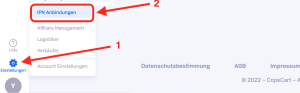
Anschließend kommst Du auf eine neue Seite. Klicke dann auf den Button “Anbindungen hinzufügen”. Danach wird ein Fenster in Deinem Bildschirm erscheinen. Dort wählst Du den Punkt “Generic” aus und klickst auf den Button “Erstellen”.
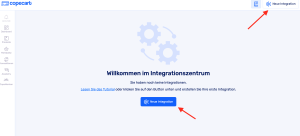
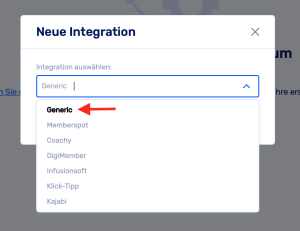
Nachdem Du das gemacht hast wirst Du auf einer neues Seite landen wo Du die Verbindung generieren kannst. Gebe gleich in das erste Feld z.B.: “Mentortools Verbindung” ein.
Im Feld zwei “Benachrichtigungs URL” sowie auch im Feld 3 “Kennwort” benötigst Du die Daten von Deinem Mentortools Account. Dazu kommen wir nachdem Du den Integrationstyp ausgewählt hast.
Wenn Du keine Liste an E-Mail-Adressen hast und Dein E-Mail-Programm mit Copecart verbunden hast dann empfehlen wir Dir den ersten Punkt “Integration zur Vertragserfüllung” auszuwählen.
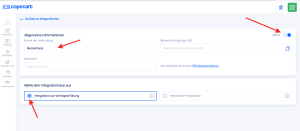
Um das Feld 2 und 3 auszufüllen loggst Du Dich in Deine Mentortools Account ein und navigierst über den Menüpunkt “Einstellung” dann Unterpunkt “Zahlungsanbieter”.
Du kommst nun auf eine neue Seite mit einer Liste an Zahlungsanbietern. Aktiviere dazu den Zahlungsanbieter Copecart. Anschließend wird Dir sofort das Kennwort (erstes Feld) und der Benachrichtungs URL (zweites Feld) angezeigt. Klicke anschließend auf den Button “Speichern”.
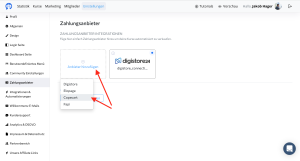
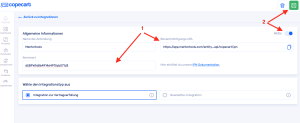
(1) Die vorhandenen Daten kopierst Du Dir und fügst sie in die Felder der IPN Anbindung ein.
(2) Bevor Du nun die Daten speicherst aktiviere zuerst noch die Anbindung und klicke danach gleich auf “Änderungen speichern”.
Du hast somit den Zahlungsanbieter Copecart erfolgreich mit Deinem Mentortools Account verbunden.
Wenn Du jetzt Deine Produkte aus Deinem Copecart Account mit den Produkten in Deinem Mentortools Account miteinander verbinden möchtest dann navigiere dazu zum Menüpunkt “Einstellungen” (Mentortools Account) und klicke auf den Unterpunkt “Copecart Produkte”. Dieser Unterpunkt wurde neu generiert da Copecart mit Mentortools richtig verbunden wurde.
Danach kommst Du auf eine neue Seite wo Du Deine Produkt ID sowie den Namen des Produktes aus Copecart integrieren kannst.
Um die Verbindung zu Deinem Produkt richtig darzustellen solltest Du bereits ein Produkt bei Copecart angelegt haben. Im Bearbeitungsmodus des Produktes in Copecart kopierst Du Dir die Produkt ID sowie den Namen raus und fügst die Daten in Mentortools ein. Klicke dann auf den Button “Speichern”.
Nachdem Du das gemacht hast musst Du nur mehr noch Deinen Online Kurs zum Produkt verbinden. Gehe dazu zu Deiner Kursübersicht in Deinem Mentortools Account und klicke auf den Namen des ausgewählten Kurses den Du mit dem Produkt von Copecart verbinden möchtest.
Danach wird ein Bearbeitungsfenster geöffnet, (1) scrolle dann ganz runter bis zum Punkt “Zahlungseinstellungen”. (2) Dort wählst Du dann als Zahlungseinstellung “Bezahlter Kurs” aus. Anschließend wird Dir der Name von Deinem Copecart-Produkt angezeigt. (3) Das Produkt klickst Du im viereckigen Kasten kurz an bis es blau und mit einem Hacken erscheint.
(4) Anschließend kannst Du noch eine Landingpage hinterlegen mit dem es möglich ist das Produkt zu kaufen. Es kann eine externe Landingpage sein oder auch eine Landingpage aus Deinem Mentortools Account. (5) Klicke danach auf den Button (rechts unten) “Speichern & schließen”.
WICHTIG:
Zum Schluss muss man dann nur mehr noch die Schnittstelle in Deinem Copecart Produkt aktivieren. Navigiere dazu zum gewünschten Produkt in Deinem Copecart Account und klicke die Integration einmal kurz an bis diese in blauer Farbe eingerammt ist.
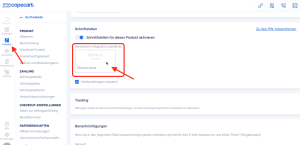
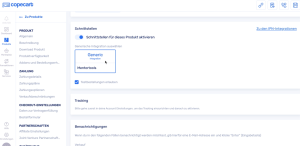
Du hast es geschafft und Du kannst Deinen Online Kurs verkaufen.
Viel Spaß damit und viel Erfolg weiterhin!